Die neue iOS 11 Notes App ist bereits viel besser als die vorherige Version, aber diese eine neue Funktion könnte Sie über den Rand kippen. Jetzt können Sie mit Ihrem Apple Pencil auf Bildern zeichnen, indem Sie einfach darauf tippen.
Früher lebten Bilder und Skizzen nebeneinander, konnten sich aber nie treffen. Mit der Möglichkeit, direkt auf Bilder zu kritzeln, können Sie jetzt alle möglichen Dinge tun. Beispiel: Ich behalte ein leeres Blatt Notenpapier für Gitarren-Tabs in der Datei-App, ziehe es dann auf eine Notiz und beginne, über meine Vorlage zu schreiben. Das ist nur eine Verwendung. Eine andere könnte sein, Schnurrbärte auf Bilder Ihrer Arbeitskollegen zu zeichnen.
Zeichnen auf Bildern in iOS 11 Notes
Das Zeichnen auf einem Bild in der Notes-App von iOS 11 ist sehr einfach. Wenn sich das Bild bereits in einer Notiz befindet, müssen Sie nur mit einem Apple Pencil (oder einem Finger) darauf tippen, warten, bis es sich "öffnet" und mit dem Zeichnen beginnen. Und wenn ich „öffnen“ sage, meine ich, dass das Bild so gezoomt wird, dass es den Bildschirm ausfüllt, genau wie beim Markieren einer PDF-Datei. In der Praxis fühlt es sich nicht so an, als ob Sie in einen anderen Bearbeitungsmodus wechseln. Es fühlt sich an, als ob das Bild gezoomt wurde, um den Bildschirm auszufüllen, um die Bearbeitung zu erleichtern.
Apropos PDFs: Sie können sowohl auf PDFs als auch auf Bildern zeichnen, und Sie können Ihre Anmerkungen jederzeit in der Zukunft rückgängig machen/bearbeiten.
Der Stift verwendet standardmäßig den schwarzen Feinlinienmarker, jedes Mal, wenn Sie ein Bild zum Bearbeiten „öffnen“, was kann mühsam sein, wenn Sie mehrere Bilder durchgehen und mit einem Textmarker darauf zeichnen müssen, z Beispiel. (Möglicherweise könnte sich dies ändern, bevor die endgültige Version von iOS 11 im Herbst ausgeliefert wird.)
Zeichnen Sie auf alles in Notizen
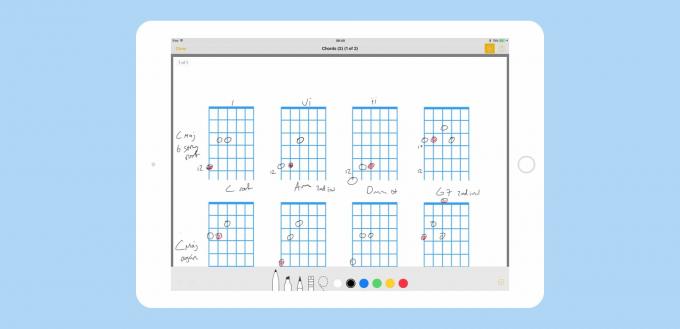
Foto: Kult von Mac
Kritzeln ist nicht auf Bilder beschränkt. Genauso können Sie auch auf PDFs zeichnen. Auch das Einfügen von Bildern in Notes zum Zeichnen ist einfach. Sie können dies auf die altmodische Weise tun, indem Sie auf das kleine ⊕-Symbol tippen und auf tippen Fotobibliothek, navigieren Sie dann zu Ihrem Bild und tippen Sie auf Fertig um es einzufügen. Das ist aber so 2016. Eine viel bessere Möglichkeit, ein Bild aufzunehmen, besteht darin, es auf Ihre Notiz zu ziehen.
Sie können Bilder von fast überall her ziehen, einschließlich:
- Safari-Webseiten.
- Die Fotos-App.
- Noch ein Hinweis.
- Ein Thumbnail erstellt von der neues iOS 11 Screenshot-Tool.
- So ziemlich überall sonst kann man ein Bild sehen.
Wie oben erwähnt, bewahre ich einen Ordner mit gitarrenbezogenem „Papier“ in einem Ordner in der Datei-App auf, damit ich schnell eine Vorlage in Notes ziehen und darauf zeichnen kann. Vorher habe ich benutzt GoodNotes dafür, aber es ist bisher viel besser, die neue Notes-App zu verwenden. Ich kann einen Vergleichspost zu Notes und GoodNotes erstellen, wenn genügend Leute danach fragen (Spoiler – die Synchronisierung von Notes ist bisher viel robuster, zumindest für mich).
Bonus-Tipp: Integriertes Notes-Briefpapier in iOS 11
In den Notes-Einstellungen ist eine neue Funktion versteckt: Linien & Raster. Gefunden unter Einstellungen>Notizen>Linien & Raster, können Sie die von Notes verwendete Papiersorte ändern. Die Auswahlmöglichkeiten sind leer (Standard) sowie eine von drei Arten von liniertem Papier und drei Arten von kariertem Papier. Die Unterschiede liegen im Zeilenabstand oder der Quadratgröße.
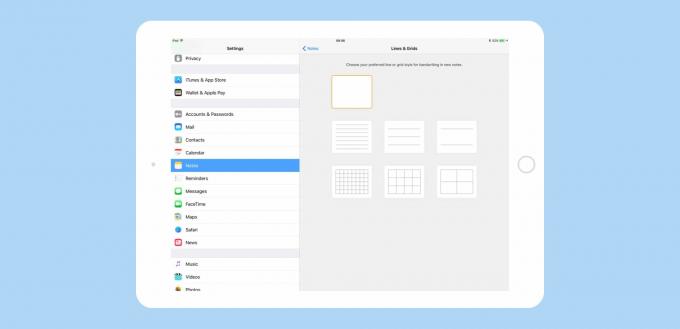
Foto: Kult von Mac
Wenn Sie ein neues Papierdesign auswählen, wird es zum Standard für neue Notizen – mit vorhandenen Notizen passiert nichts. Sie können den Hintergrund dann pro Note ändern, aber das ist umständlich. Dies soll eingestellt-und-(meistens)-vergessen werden. Wenn Sie jedoch ein erwachsener Mensch sind, der immer noch Zeilen benötigt, um gerade zu schreiben, dann schlagen Sie sich selbst nieder (eine eindeutig wörtliche Möglichkeit, angesichts Ihres Mangels an Koordination).
Nachdem Apple nun die Option für Briefpapier in Notes hinzugefügt hat, möchte jeder sein eigenes benutzerdefiniertes Briefpapier hinzufügen. Ich weiß ich tue. Vielleicht bekommen wir es irgendwo um i0S 16.
Apples neue iOS 11 Notes App erweist sich als recht gutes Werkzeug. Du kannst Papiernotizen scannen und markieren Sie sie, bearbeiten Sie PDFs, zeichnen Sie Bilder in Ihre Notizen und wechseln Sie sogar vollständig zu handschriftlichen Notizen und lassen Sie sie dennoch indiziert und durchsuchbar sein. Für die meisten Leute sind Notizen in iOS 11 mehr als genug, um ihre, äh, Notizen zu organisieren. Es ist wirklich ziemlich großartig.


